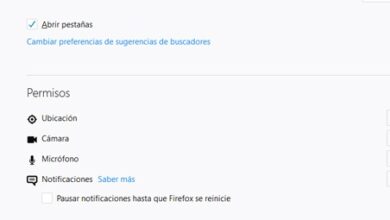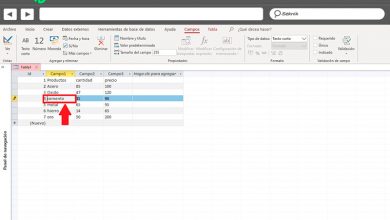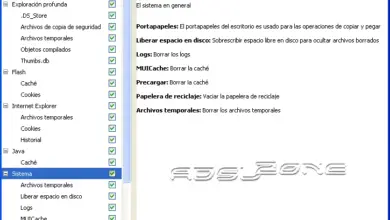Comment mettre à jour tous les appareils et téléphones BQ? Guide étape par étape
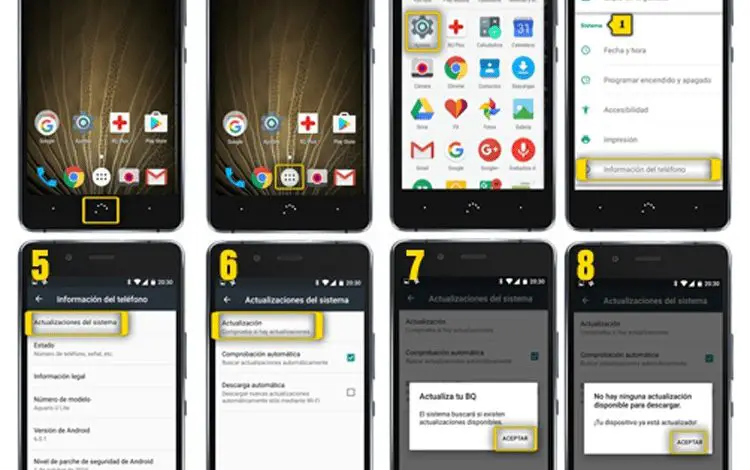
Il existe actuellement une grande variété de fabricants de téléphones mobiles . Des marques les plus populaires comme Apple ou Samsung à d’autres plus proches et même nationales (Espagne) comme BQ . Cette dernière est une entreprise née en Espagne en 2009 , avec le lancement de son premier eBook, et depuis lors, elle n’a fait que développer son catalogue d’appareils avec des smartphones, des tablettes et tout ce que le mot peut véhiculer. » intelligent ».
Comme tout appareil électronique , les appareils BQ ont également des mises à jour qui aident à améliorer leur utilisation et leurs performances . De la même manière que la mise à jour d’Android , le système d’exploitation qu’ils utilisent est renouvelé de temps en temps; Les appareils de cette société suivent périodiquement le même chemin et toujours pointés vers le haut, à la recherche de plus en plus d’améliorations.
Si vous voulez savoir comment mettre à jour tous les appareils et téléphones BQ que vous possédez ou prévoyez d’acheter, dans ce guide, nous allons tout vous expliquer avec des cheveux et des signes. Vous pouvez télécharger et installer les mises à jour de deux manières différentes que nous détaillerons et disposerons toujours de la dernière version d’Android dans ces gadgets très utiles.
Étapes à suivre pour installer les dernières mises à jour de BQ
Parallèlement à cela, nous vous aiderons également à savoir comment résoudre les problèmes qui peuvent apparaître en raison d’un manque d’espace ou lorsque le programme de mise à jour refuse de continuer même avec suffisamment de stockage disponible. Ces solutions permettent de contourner ces petites bosses et de toujours rester à jour sur la version la plus récente disponible sur le marché.
Il existe plusieurs méthodes pour installer les dernières mises à jour pour les smartphones BQ . Vous pouvez le faire manuellement via Internet et effectuer une série de téléchargements ou suivre le processus via le téléphone mobile et ses menus via le système OTA (On The Air) . Ici, nous allons vous expliquer les étapes à suivre à travers l’une des méthodes que vous préférez:
Via OTA: Étape 1 – Entrez les paramètres du smartphone
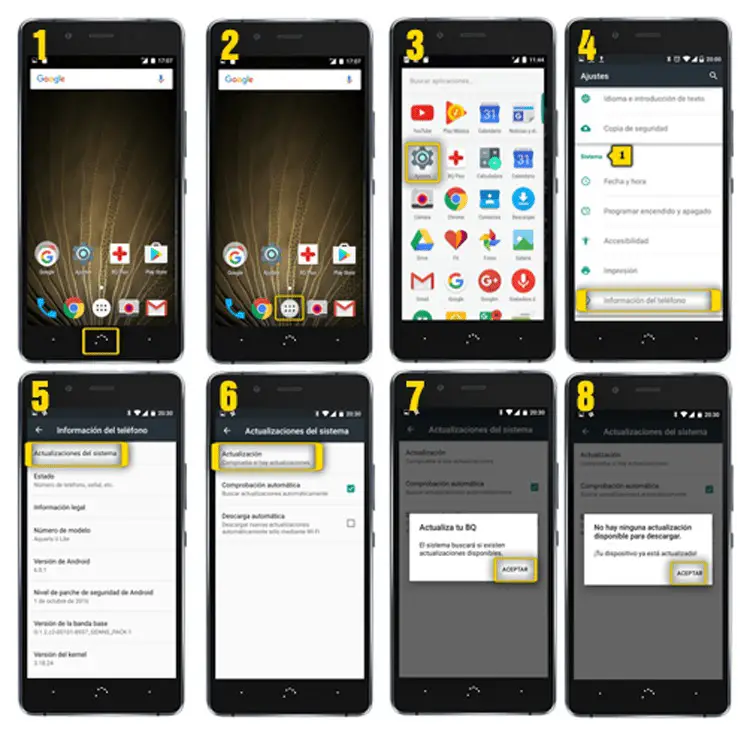
Si une mise à jour est disponible , le système d’exploitation vous en informera pour vous en informer et vous invitera à l’installer. Vous pouvez accepter directement de démarrer le téléchargement ou le reporter pour le faire et continuer l’installation à un autre moment.
Dans ce dernier cas, ce que vous devez faire lorsque vous souhaitez utiliser la nouvelle version est de commencer par aller dans la section «Paramètres» . Recherchez l’icône avec un engrenage et cliquez dessus pour le saisir.
Via OTA: Étape 2 – Accédez à la section des mises à jour
Maintenant, vous devrez probablement entrer dans le sous – menu «À propos du téléphone» puis » Mises à jour » ou quelque chose de similaire, bien que cela varie en fonction du modèle, l’autre alternative est de regarder directement dans les paramètres, l’option » Mettre à jour le logiciel » et appuyez dessus.
Dans la nouvelle fenêtre qui apparaît, vous aurez en face de vous la dernière version disponible en téléchargement. Cliquez dessus et acceptez pour qu’il commence à s’installer sur votre appareil BQ . N’oubliez pas qu’il est conseillé de connecter le téléphone à son chargeur et à un réseau Wi-Fi . Une fois terminé, laissez-le redémarrer et ré-entrer pour avoir la nouvelle mise à jour Android pour votre appareil BQ . Fait! .
Via le Web: Étape 1 – Entrez dans la section de téléchargement BQ
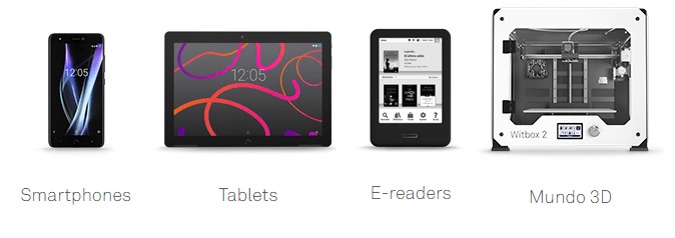
Accédez à la zone de téléchargement officielle de la marque. Avec lui, vous accéderez directement à la section de téléchargement des appareils que vous souhaitez mettre à jour.
«MISE À JOUR ✅ Avez-vous des problèmes lors de l’installation des nouvelles mises à jour logicielles pour votre téléphone ou vos tablettes de la marque BQ? ⭐ ENTREZ ICI ⭐ et il vous indique rapidement et facilement comment le faire sans problèmes et ✅ ÉTAPE PAR ÉTAPE ✅ pour que faites-le bien et simplement! «
Choisissez la division ou la catégorie que vous préférez en cliquant dessus puis spécifiez le modèle en question en choisissant parmi tous ceux qui apparaissent à l’écran. Vous avez entre:
- Smartphones
- Comprimés
- Lecteurs électroniques
- Monde 3D
- Robotique éducative
- Scanner 3D
- Fraisage
Via le Web: Étape 2 – Choisissez le fichier à télécharger
Maintenant, et en fonction de la catégorie que vous avez choisie, vous aurez devant vous tous les modèles disponibles que BQ a , trouvez le vôtre et cliquez dessus. Dans cette étape, vous disposez de tous les téléchargements possibles pour votre appareil . Il est préférable de toujours choisir celui qui est le plus élevé , car ce sera le plus récent.
Assurez-vous de toujours choisir celui qui contient le mot « Firmware » dans son nom , car il s’agit d’une mise à jour pour le système d’exploitation Android . Une fois que vous avez choisi, cliquez et les fichiers commenceront à se télécharger automatiquement .
Via le Web: Étape 3 – Installez la mise à jour
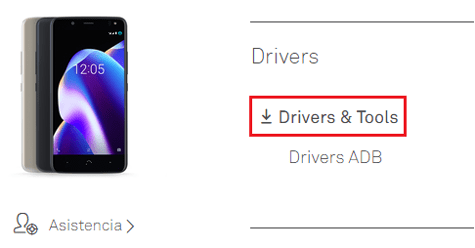
Une fois l’étape précédente terminée, vous devez continuer sur la page de téléchargement de votre appareil et descendre presque tout en bas jusqu’à ce que vous trouviez l’onglet « Pilotes ». Là, cliquez sur «Drivers & Tools» pour installer les outils dont vous avez besoin. Ces pilotes seront nécessaires pour transférer et installer le micrologiciel précédemment téléchargé sur votre appareil BQ.
Une fois que vous les avez, ouvrez-les et connectez votre smartphone ou tablette au PC via le câble USB . Il vous suffit de suivre quelques étapes simples pour que la mise à jour du système d’exploitation y soit installée et que vous puissiez commencer à l’utiliser.
Je ne peux pas mettre à jour mon téléphone BQ en raison du manque d’espace. Que dois-je faire? Voici la solution
Pour pouvoir effectuer une mise à jour sur un téléphone BQ , comme sur tout autre, vous devez disposer d’un minimum d’espace libre pour télécharger les fichiers utilisés pour effectuer la mise à jour. En cas de manque de stockage, il est recommandé de nettoyer les fichiers non utilisés. Recherchez d’anciennes photos, vidéos et essayez d’éliminer tous les déchets stockés par la navigation sur le Web , en utilisant les réseaux sociaux et toute autre application.
Bien sûr, essayez également de supprimer les anciennes applications ou applications que vous utilisez à peine plus . Parfois s’accumule beaucoup de logiciels qui ne sont pas utilisés et dont le seul but finit par être d’accumuler de la poussière dans votre liste de programmes tout en consommant un espace qui peut être utile à mettre à jour.
Avez-vous toujours le problème du manque d’espace alors que vous en avez assez pour mettre à jour votre téléphone BQ? Dans ce cas, vous devez supprimer le cache de votre système . Pour ce faire, vous devez suivre les étapes que nous allons indiquer ci-dessous:
- Éteignez votre smartphone et redémarrez-le . Cependant, pour l’allumer, maintenez le bouton d’augmentation du volume et le bouton d’alimentation enfoncés en même temps. Ainsi, jusqu’à ce que le logo de la marque apparaisse à l’écran. À ce stade, vous pouvez relâcher les deux boutons.
- Le menu qui apparaît maintenant est très différent de celui pour accéder au système d’exploitation. Il s’agit de la «Récupération du système Android» (» Récupération du système Android «). Dans celui-ci, vous pouvez faire défiler à l’aide des boutons de volume, car l’écran tactile ne fonctionne pas, et confirmer votre sélection avec le bouton marche / arrêt.
- Maintenant, allez dans l’option «Wipe Cache Partition» en utilisant les boutons que nous avons indiqués et cliquez dessus.
- Lorsque la procédure que vous venez de démarrer est terminée, vous réapparaissez sur un écran avec les textes entièrement en anglais. Allez dans » Redémarrer le système maintenant » et appuyez sur le bouton pour accepter. De cette façon, vous redémarrerez votre smartphone.
- Cette fois, laissez-le démarrer normalement et, une fois Android démarré , mettez à nouveau votre téléphone BQ à jour. Cette fois, la mise à jour s’installera sans aucun message d’erreur en raison du manque d’espace.
Si vous avez des doutes ou des questions, laissez-les dans les commentaires, cela sera sûrement d’une grande aide pour plus de membres de la communauté, merci!